Erişim noktalarının doğru çalışması için Unifi gereklidir. UniFi AP denetleyici yapılandırması, bağlantı ve kurulum kuralları.
UniFi denetleyici kurulumu
Kablosuz ekipman için denetleyici UniFi Bu çoklu platform yazılımı (Windows, Mac OS, Linux) şeklinde sunulmaktadır. Onun çalışması için, ihtiyacınız var:
- 1.6 veya daha yüksek
- pC'nin ve kurulumun gerçekleştirildiği kullanıcının adı Latince olmalıdır!
- siteden en güncel sürüm
Kurulum işlemi standarttır, nüansları yoktur ve zorluklara neden olmaz.
UniFi erişim noktalarını aynı alt ağdaki bir denetleyiciye bağlama
UniFi erişim noktasını kontrolörle aynı ağa bağlayın. Denetleyici bunu algıladığında, üst menü bir yazıt gösterecektir. beklemede 1. Sekmenin altında Uyarılar Aynı MAC adresine sahip UniFi erişim noktasının kontrol cihazına bağlantıyı beklediği bir mesaj görünecektir. Bir nokta bağlamak için, bunun karşısındaki düğmeyi tıklayın. benimsemek.

Erişim noktası şöyle tanımlanırsa diğer tarafından yönet, bu nedenle, başka bir denetleyiciye bağlanmak için kullanılır. Bu durumda, UniFi noktasını fabrika ayarlarına sıfırlamanız gerekir. UniFi kılıfındaki Sıfırla düğmesini (5 saniye süreyle) yanıp sönene kadar basılı tutun. Bundan sonra, nokta fabrika ayarlarına sıfırlanacak ve kontrolöre bağlanabilir.
İlk bağlantıda, erişim noktası kendini kurmak için kontrolörden iki kez kapanacaktır. yazılım ve konfigürasyon. UniFi puanlarının durumunu sekmede izleyebilirsiniz. Erişim Noktaları.

Kontrolör ayarlarında UniFi noktalarının yazılımını otomatik olarak güncellemek gerekiyorsa ve noktanın güncellenmesi gerektiğini tespit ederse, noktanın bağlantı süresi yaklaşık 3 dakika olacaktır. Yani sabırlı ol. Sütunda durum bu durumda devlet Yükseltme.

UniFi denetleyiciye bağlandığında, sütunda durum devlet bağlı.

Ayarların alt kısmında Ayarlar - Sistem nokta var. Ağ geçidi adresini belirtir geçit veya belirli bir IP adresi görenekKullanılabilirlik için hangi erişim noktalarının kontrol edildiği. Belirtilen IP adresi mevcut değilse, UniFi duruma girer. yalıtılmış ve istemci cihazların bağlantısını keser. Bu, kablo hasarı durumunda, wifi noktası İnternet erişimi olmayan müşteriler ve diğer komşu wifi noktalarına geçiş.

Haritada erişim noktalarının yerleştirilmesi
Kontrolör, oda planlarının görüntülerini yüklemenize ve bunlara UniFi erişim noktaları yerleştirmenize izin verir. Noktaların çalışmasında problemleri izlemek için çok uygundur.
Tıklayın haritadüğmesine basın haritaları yapılandıro zaman Harita ekle ve bir oda planıyla bir fotoğraf seçin.

Resmi yakınlaştırmak için sağdaki kaydırıcıyı kullanın. Kaydırıcı altındaki cetvel resimde bir çizgi çizmenize ve sisteme kaç metre olduğunu söylemenizi sağlar.

Oda planında UniFi erişim noktalarını düzenlemek için, onları sol panelden haritaya sürükleyin. Nokta, kilit simgesine basarak yanlışlıkla değişiklikten giderilebilir.

Erişim noktası kontrolörden ayrılırsa veya yalıtılmışoda planında kırmızı renkte olacak ve Uyarılar bir uyarı belirir. Böylece, hatanın meydana geldiği noktayı anlamak kolay olacaktır.
Sokak kablosuz ağları için, bir grafik kartı yerine, servisi bağlayabilirsiniz Google Haritalar. Google Haritalar'ı bağlamak için, bu bağlantı ile sunucu kartına bağlanmak için bir lisans almanız gerekir.
UniFi erişim noktalarını başka bir alt ağdan bir denetleyiciye bağlama
Denetleyici sadece bağlantı kurmanıza izin verir uniFi noktaları, aynı alt ağda bulunur, ancak uzak şube konumlarını da yönetir. Aynı zamanda, tüm kablosuz ağlar bir kontrolörden merkezi olarak yönetilir.
Bu yapılandırmayla, şube ağlarının Wi-Fi trafiği doğrudan İnternete gider ve yalnızca küçük boyutlu servis trafiği merkez ofise yönlendirilir.
Denetleyiciye uzak noktaları bağlamak için, denetleyicinin IP adresini belirtmeleri gerekir. Bu üç şekilde yapılabilir:
- Denetleyicinin adresini DNS aracılığıyla belirle;
- DHCP seçeneği 43 üzerinden kontrolör adresini belirleyin;
- Denetleyicinin adresini özel bir yardımcı program ile ayarlayın.
DNS ile adres belirleme
Uzak ofisinizde kendi DNS sunucunuz varsa, UniFi isteğinin ve uzaktan kumandanın adresinin merkez ofiste uygunluğunu gösterir.
DHCP seçeneği üzerinden adres belirleme 43
Eğer DHCP sunucusu, uzak bir ofiste kurulu, ayar seçeneklerini destekler, adresi aktarabilirsiniz uzak sunucu DHCP paketinde.
ISC DHCP sunucusu için örnek yapılandırma:
# …
Seçenek alanı ubnt;
ubnt.UniFi adres kodu 1 = IP adresi;«ubnt» sınıfı (
altyazı (seçenek satıcı sınıfı-tanımlayıcısı, 0, 4) = "ubnt" ise eşleşme;
seçenek satıcı sınıfı tanımlayıcısı "ubnt";
satıcı-seçenek-boşluk ubnt;
}alt ağ 10.10.10.0 netmask 255.255.255.0 (
10.10.10.100 10.10.10.160;
seçenek ubnt.UniFi-adresi 201.10.7.31; # UniFi Denetleyici IP #
seçenek yönlendiriciler 10.10.10.2;
seçenek yayın adresi 10.10.10.255;
seçenek etki alanı adı sunucuları 168.95.1.1, 8.8.8.8;
# …
}
# …
Denetleyici adresini yardımcı program aracılığıyla ayarlama
En basit ve en hızlı yol Dalların erişim noktalarının bağlantısı, kontrolörün adresinin el ile görevlendirilmesidir.
Bilgisayarı UniFi erişim noktalarıyla tek bir alt ağa bağlayın ve yardımcı programı çalıştırın. Unifi-Discover, kontrolör ile yüklü. Bilgisayardaki denetleyici aynı anda başlatılmamalıdır. Bir nokta seçin, yönetmek ve denetleyicinin IP adresini girin. Denetleyici noktayı görecek ve bağlayabilecektir.


UniFi noktasını denetleyiciye bağladıktan ve yeniden başlattıktan sonra, denetleyicinin adresini yeniden yazmanız gerekir.
UniFi Erişim Noktasının Tekrarlayıcı (Tekrarlayıcı) ile Yapılandırılması
UniFi erişim noktasını tekrarlayıcı (tekrarlayıcı) olarak yapılandırmak için sekmeyi parametrelerinde açın Yapılandırma - Kablosuz Uplinkler,nokta masterini seçin ve seçmek.

Bundan sonra, tekrarlayıcı nokta bilgisayar veya yönlendirici ile kesilebilir ve röle modunda çalışacaktır. Bu noktanın yanındaki oda haritasında, bir radyo kanalı simgesi görüntülenecektir.

Menü öğesi Kablosuz Uplinkler hayır, seçilen noktaya tıklamanız gerekiyor yerleştirmek", Daha sonra gerekli menü öğesi ayarlarda görünecektir.
Ancak, böyle bir bağlantının bazı dezavantajları olacaktır:
- Düşecek kapasiteve trafik ankraj noktasından geçtiği için gecikmeler artacaktır;
- Tekrarlayıcılar ana noktanın kapsama alanında bulunmalıdır. Bu nedenle, tekrarlayıcıların kapsama alanının yarısı etkin bir şekilde kullanılmayacaktır.
- Röle noktası sadece kabloyla bağlı ana noktaya bağlanır. Tekrarlayıcıyı aynı tekrarlayıcıya bağlayamazsınız.
- Kablo bağlantısı olan bir erişim noktası, 4'ten fazla tekrarlayıcı noktasına bağlanamaz.
Ubiquiti UniFi ağ sistemi de kurmak için basit ve kablosuz ve kablolu kurumsal ağı hem organize izin cihazların uygun maliyetli set olarak bilinir. Son zamanlarda sadece 1-2 erişim noktaları ihtiyaç vardı ev veya küçük ofis, içinde Unifi kullanımını sınırlı kadar Ancak, sistemin karmaşıklığı ve ihtiyaç adanmış bilgisayar programı ağ denetleyicisi (veya denetleyici donanım UniFi Bulut Key) yönetmek için kullanmak. Durum, UAP-AC serisinin yeni erişim noktalarının serbest bırakılması ve özelleştirme için özel bir mobil uygulama ile değişti.
1. Bir kontrolör olmadan UniFi erişim noktalarını kullanmak için gereksinimler.
UAP-AC-Lite cihazları, PAA-AC-LR ve UAP-Ac-Pro kullanarak mümkün kontrol erişim noktaları konfigürasyonu için alternatif bir yöntem. Yazılım ve ağ gereksinimleri aşağıdaki gibidir:
· Erişim noktaları için firmware en az 3.4.4.3231 olmalıdır. Ürün yazılımı sürümü daha erken ise, kontrol yazılımı (muhtemelen noktayı uyarlamadan) veya SSH üzerinden güncellenmelidir.
· Erişim noktası bir DHCP servisi ile bir ağa fiziksel olarak bağlı olmalıdır.
· Eriim noktasi "fabrika" durumunda olmalidir (açik olduunda, gösterge ışığı sürekli beyaz bir ışıkla yanar).
Erişim noktası bir mobil uygulama ile yönetilmektedir. Uygulama, Apple iOS ve Google Android mobil işletim sistemlerinin geliştiricilerinin resmi kaynaklarından indirilebilir:
2. UAP-AC-LR erişim noktasını yapılandırın.
İlk adım, mobil uygulamayı yüklemektir. Nedenle, hemen hemen tüm modern akıllı telefonlar ve tabletler üzerinde kurulabilir, kullanımı ücretsizdir ve işletim sistemi sürümü 4.1 değil kötüdür (Android için) gerektirir ve. Uygulamayı kurup çalıştırdıktan sonra, "kontrolörsüz kullan" modunu seçmelisiniz.
Şekil 1. Mobil uygulamayı yükleme.
Şekil 2. Bir mobil uygulamanın başlatılması.

Mobil uygulamayı kullanmak için, yönetici giriş ve şifre ve kullanım ülkesi (erişim noktasının frekansları ve maksimum kapasitesi bölgesel mevzuat tarafından belirlenir) dahil olmak üzere bir dizi ayar belirtmeniz gerekir. Bu ayarları bir kerede belirtmezseniz, uygulama erişim noktasını bağladığınızda bunları belirtmenizi gerektirir.
Şekil 3. Ayarlar menüsüne girin.
![]()
Şekil 4. Mobil uygulama için ayarların girilmesi.
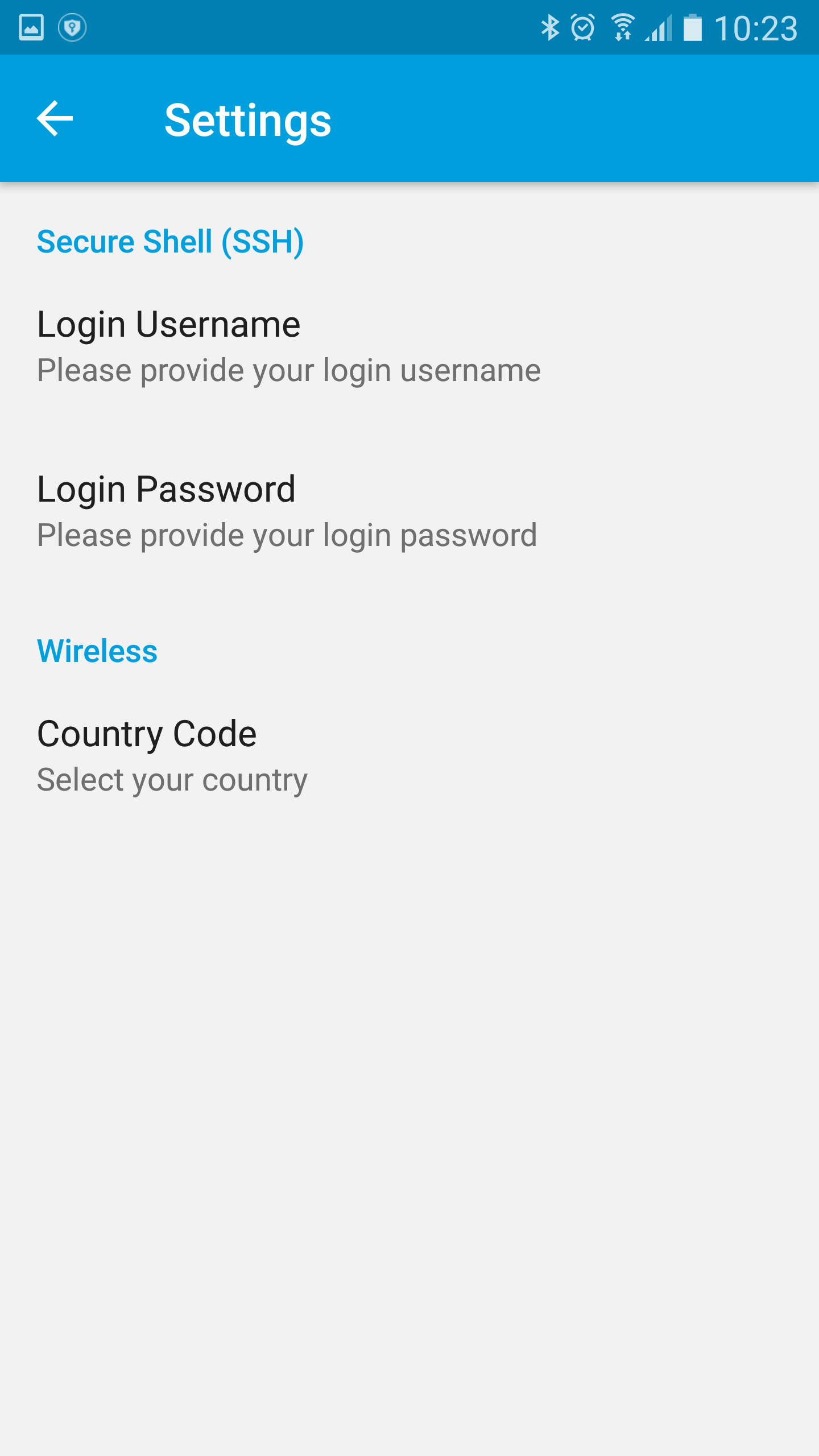
Daha fazla ayarlama iki modda yapılabilir. İlk olarak, erişim noktasının zaten Wi-Fi'ye sahip bir ağa bağlı olduğu ve mobil cihazın da bu ağa bağlı olduğu varsayılmaktadır. Bu durumda, erişim noktası otomatik olarak aranır.
Ağda Wi-Fi yoksa, ikinci ayar modu uygulanır. "Fabrika" durumunda yeni nesil UniFi-AC'nin erişim noktaları gizli bir Wi-Fi ağı oluşturuyor "Helper SSID". Bir mobil cihazı bu ağa bağlamak için giriş yapmalısınız. mobil uygulama "QR kodunu tara" moduna girin ve erişim noktasının arkasında bulunan QR kodunu tarayın. Mobil cihaz ağa bağlanacak ve erişim noktası tespit edilecektir.
Şekil 5. Erişim noktasının arkasındaki QR kodu.

Şekil 6. Mobil uygulamada kodun taranması.

Şekil 7. Wi-Fi ağına bağlanma "Helper SSID".

Şekil 8. Cihaz keşfi.

Şekil 9. Algılanan erişim noktalarının listesi.

Şekil 10. Erişim noktası bağlandığında mobil uygulama için ayarların girilmesi.

Mobil uygulama, erişim noktasının ayarlarını yapılandırmanıza izin verir. Bazı sınırlamalar var. Böylece, denetleyici en fazla 4 SSID'yi yapılandırmanıza izin veriyorsa, bu durumda mobil uygulama radyoda yalnızca bir ağ oluşturmanıza izin verir. Kablosuz ayarları 2.4 ve 5 GHz'lik bir ağ için tek ve ayrı olabilir. Ağ parametrelerini girdikten ve ayarları uyguladıktan sonra erişim noktası yeniden başlatılır. Yeniden başlatmanın ardından normal bir Wi-Fi ağı kullanılabilir hale gelir. Yardımcı SSID ağı kapalı.
Şekil 11. Özelleştirme kablosuz ağlar 2,4 GHz.

Şekil 12. 5 GHz Wi-Fi ağını yapılandırma.

Şekil 13. Ayarları uygulama.

Mobil uygulama, erişim noktasının yazılımını (Firmware) güncellemenize izin verir. Yeni firmware versiyonlarını aramak otomatik olarak yapılır.
Şekil 14. Firmware güncellemesinin başlatılması.

Şekil 15. İşlemdeki erişim noktasının yazılımını güncelleyin.

Mobil uygulama, kontrol yazılımı gibi, en çok yüklü ve serbest frekans kanallarını tanımlamak için RF bandını taramanızı sağlar. Tarama sırasında Wi-Fi ağı kullanılamayacaktır. Tarama tamamlandıktan sonra, sonuçlar her bir frekans bandı ve frekans kanalı genişliği için ayrı ayrı şemalar halinde sunulacaktır.
Şekil 16. 2.4 GHz ağ için frekans taramasının sonuçları (kanal genişliği 20 MHz).

Şekil 17. 5 GHz ağ için frekans taramasının sonuçları (kanal genişliği 20 MHz).

Bireysel erişim noktaları ayarlama ek olarak, mobil uygulama için uygun bir mobil arayüz olarak da kullanılabilir uniFi denetleyici. Uygulamayı bu şekilde kullanmak için, ağdaki yerel denetleyici için adres ve kimlik doğrulama parametrelerini belirtmeniz veya Ubiquiti UniFi bulut hesabında oturum açmanız gerekir (bununla birlikte makalede / help-information / base / 10283 /). Mobil uygulamada yetkilendirildikten sonra, kontrol ünitesinin tüm kontrol fonksiyonları WEB arayüzüne benzer şekilde mevcuttur.
Şekil 18. Yönetim için UniFi kontrolörü seçin.

Şekil 19. Kontrol cihazının özet ekranı.

Şekil 20. Ağ yönetim menüsü UniFi.

Ubiquiti Unifi AP, birden fazla Wi-Fi noktasından bir kablosuz ağ oluşturmak için tasarlanmıştır. Bir program denetleyicisinden ve noktalardan oluşur wiFi erişimi. Wi-Fi bağlantısıyla küresel ağa erişim sağlayan çok sayıda kullanıcı sağlamanıza olanak tanır.
Genellikle işletme ve firmalarda karmaşıktır, çünkü sistem, şirketin her çalışanının özel görevlerini göz önünde bulundurarak görevlerini tam olarak yerine getirir. Unifi için ayarlama, tamamen ücretsiz olan "Unifi kontrolörü" adı verilen yazılım ile yapılır, yani maliyetler sadece sistemin ekipmanına gider. Bu nedenle, Unifi AP'nin fiyatı, büyük bir kablosuz ağın hemen hemen her sahibinin kullanımına sunulmuştur.
haysiyet
Düşük maliyete ek olarak, PTC'nin ana avantajı, bir kullanıcının PC'nin veya Wi-Fi üzerinden internete bağlı başka bir cihazdan, kompleksin kapsama alanında herhangi bir yere taşınabilmesidir. Bu durumda, bağlantı kesilmeyecek ve erişim noktaları arasında şifre girişi ile geçiş yapmaya gerek yoktur.
PTC, popüler işletim sistemleriyle uyumludur: Windows, Linux ve Mac OC. Neredeyse denetleyici, belirtilen işletim sistemi ile herhangi bir bilgisayara kurulabilir, ancak bilgisayardaki RAM miktarının en az 2 Gb olması önerilir. 
Sistem Türleri
Amaca göre sınıflandırabilirsiniz:
- Binalar ve yapılar içindeki ekipman için;
- Açık havada dış mekanda kurulum için.
Böylece farklı derecelerde korumaya sahipler.
Paket aşağıdakileri içerir:
- Erişim noktaları;
- Unifi'ye güç sağlamak için özel cihazlar;
- Yazılım;
- Yükleme ve asılı noktalar için montaj elemanları.
 Binalar ve yapılar içindeki ekipman için:
Binalar ve yapılar içindeki ekipman için:
 UniFi AP - standart erişim noktası 2,4 GHz; UniFi AP-LR - daha fazla örtüşme olduğunda daha güçlü kullanılır; UniFi AP-PRO - 2.4 GHz ve 5 GHz'de gigabit; UniFi AP-AC - 802.11ac desteği ile yüksek hızlı çift bant noktası, 1300 Mbit / c hızında veri aktarma özelliğine sahiptir. Açık Hava:
UniFi AP - standart erişim noktası 2,4 GHz; UniFi AP-LR - daha fazla örtüşme olduğunda daha güçlü kullanılır; UniFi AP-PRO - 2.4 GHz ve 5 GHz'de gigabit; UniFi AP-AC - 802.11ac desteği ile yüksek hızlı çift bant noktası, 1300 Mbit / c hızında veri aktarma özelliğine sahiptir. Açık Hava:
 UniFi AP-Outdoor - 2.4 GHz'de en ucuz; UniFi AP-Outdoor 5G - 5 GHz'de daha güçlü çalışıyor;
UniFi AP-Outdoor - 2.4 GHz'de en ucuz; UniFi AP-Outdoor 5G - 5 GHz'de daha güçlü çalışıyor;
Kompleks nasıl yapılandırılır?
PTC'yi kurma prosedürüne, noktaların kurulumunu tamamladıktan hemen sonra devam edebilirsiniz.
Aşağıdaki şartlara uyulmalıdır:
- Kurulu denetleyicili PC veya dizüstü bilgisayar L2 ağının kapsama alanında bulunmalıdır;
- 8080 ve 3478 portları sağlayın;
- Kullanılan İnternet tarayıcısı desteklenmeli son sürüm kerpiç Flash Player;
- PC, "Java Runtime Environment" ın en son değiştirilmesini gerektirir;
- Yazılımı "ubnt.com" resmi sayfasından veya CD-ROM'dan yükleyin.
Denetleyiciyi yükledikten ve açtıktan sonra, "Wi-Fi ağını yönetmek için tarayıcıyı başlat" seçeneğini belirlemelisiniz. Bundan sonra, giriş parametreleri İnternet tarayıcısı üzerinden erişilebilir olacaktır. Tarayıcıyı çalıştırarak, uygulama sertifikası şartlarını kabul etmeniz gerekir.
Parametreler girme prosedürü aşağıdakileri içerir:
- Sürekli çalışanlar için noktanın adı;
- Bağlantı için erişim kodu;
- Misafir modunu etkinleştirmek için "Misafir Erişimini Etkinleştir" seçeneğini etkinleştirin;
- Puanın misafir ismi.
Bu parametreleri girdiğinizde, yöneticinin adını belirtmeniz ve ona şifreyi vermeniz gerekecektir. Ardından İnternet tarayıcısında ek ayarlara sahip bir menü görüntülenecektir.
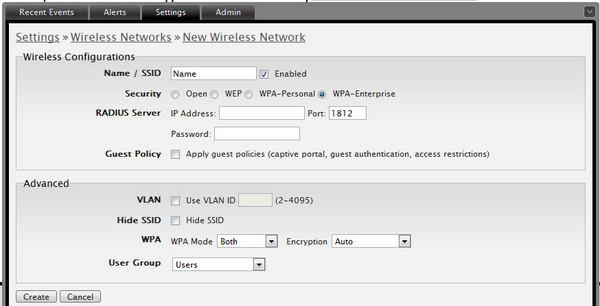 Kompleksin yükleme işlemi aşağıdaki aşamaları içerir:
Kompleksin yükleme işlemi aşağıdaki aşamaları içerir:
- Denetleyiciyi bağlayın ve tek bir ağa işaret edin. Monitörde bir "Beklemede 1" bildirimi görünecek ve "Uyarılar" sekmesinde bekleme modundaki noktanın denetleyiciye bağlanmaya hazır olduğunu gösteren bir mesaj görüntülenecektir. Şartları kabul etmek ve "Kabul" seçeneğini tıklamanız gerekir. Ancak, ekran "Beklemede 1", ancak "Diğer tarafa göre yönet" görünmediğinde, noktanın ayarlarını sıfırlamanız gerekir;
- İşlem sırasında Ubiquiti unifi, sistemden iki kez ayrılır. Bu, "Erişim Noktaları" sekmesinde görülebilir. Daha sonra yazılım otomatik olarak güncellenecektir.
- Ürün yazılımı yükseltmesinin tamamlanmasını bekledikten sonra, "Ayarlar - Sistem" komutunu çalıştırmalısınız. "Bağlantı İzleyicisi" satırında "IP" veya ağ geçidini girin. Otomatik modda, "Aipi" nin arızalanması ve kullanılamaması durumunda, kullanıcı başka bir Wai-Fai noktasına geçecektir. Kullanıcılardan parola girmesine bile gerek yoktur.
Kullanıcıyı Wai-Faye ile bağladıktan sonra, yetkilendirme sitesini görüntüleyecektir. Buradaki numaraları makbuzdan yeniden yazmak ve işareti "Kullanım Süresini kabul ediyorum" olarak ayarlamanız gerekmektedir. Ardından "Vousher Kullan" a tıklayın.
 Bitti! Kullanıcı artık çıkışı global ağa kullanabilir.
Bitti! Kullanıcı artık çıkışı global ağa kullanabilir.
Sınırlı veri oranları
PTC, müşteriler için hız sınırları belirleyebilir.
Bu amaçla, aşağıdaki adımların atılması gerekmektedir:
- Limit için konukları listeleyin;
- Erişim kısıtlamaları olan uygun ağa dahil edin.
Konuk listesini belirtmek için birkaç işlem yapmanız gerekir:
- "Ayarlar - Kullanıcı Grupları" bölümüne giriş yapın;
- "İsim" satırında misafir listesinin adı belirtilir;
- 4. "İndirme" ve "Yükle" Bant Genişliği Sınırlarını ayarlayın, hız sınırını Kbit / c olarak ayarlayın;
 Bu limitler sadece bu listeden konuklar için geçerli olacaktır.
Bu limitler sadece bu listeden konuklar için geçerli olacaktır. 
Kurumsal sınıf kablosuz ağlar oluştururken, tek bir yönetim sunucusu gereklidir. Bu şekilde, serbest dolaşımın dağıtımı, en yakın cihazlar arasındaki yüke bağlı olarak abonelerin otomatik olarak değiştirilmesi ve tek bir kimlik doğrulama ortamı desteği ile erişim noktalarının merkezi yönetimi sağlanır.
Sitemizin tanınmış okuyucularında, benzer bir yönetim sunucusu olan UniFi ekipmanı, evrensel çok işlevli bir yazılım paketi kullanıyor UniFi Denetleyici, herhangi bir PC'ye yüklenen, minimum tatmin edici sistem gereksinimleri Çok demokratik olan, - çift çekirdekli işlemci ve bir çift gigabayt ile her modern bilgisayar rAM gerekli performansı sağlayacaktır.
Geliştiriciler Ubiquiti Networks sürekli iyileştirme UniFi Denetleyici güncellemelerini yayınlayarak, işlevselliğini tamamlayarak ve ayrıca fark edilen hataları düzeltebilirsiniz. Çok uzun zaman önce, kontrolör versiyonunun başka bir revizyonu 5.0.7 önceki sürümlerden bazı farklılıklar vardır. Özellikle, önceki versiyona kıyasla, bellek sızıntısı problemleri ortadan kaldırıldı, performans iyileştirildi ve arayüz hafifçe rafine edildi, böylece yazılım paketi, kullanılabilirlik ve işletim stabilitesinin kıyaslama seviyesine getirildi.
UniFi Denetleyici 5.0.7'i yüklemeden önce, yazılım dağıtım setini indirmelisiniz, bunu web sitemizden bu linkten yapabilirsiniz. İndirme işleminden sonra yükleme işlemi başlar. Unico Controller 5.0.7'nin, bilgisayarda yüklü olan Javascript'in geçerli sürümünü gerektirdiği unutulmamalıdır.
İndirilen dosyayı açtıktan sonra, standart yükleme işlemi başlar, istemleri ve sadece tıkladığımız her şeyi takip edin «Devamı».
Dosyaların paketini açma işleminin bitmesini bekledikten sonra "Son" düğmesine basın, «UniFi'yi Başlat», denetleyiciyi otomatik olarak başlatmak için. Otomatik başlatmayı seçmediyseniz, kurulum tamamlandıktan sonra başlat menüsünü tıklayarak kurulumu açabilirsiniz. «UniFi» klasörde «Ubiquiti UniFi».
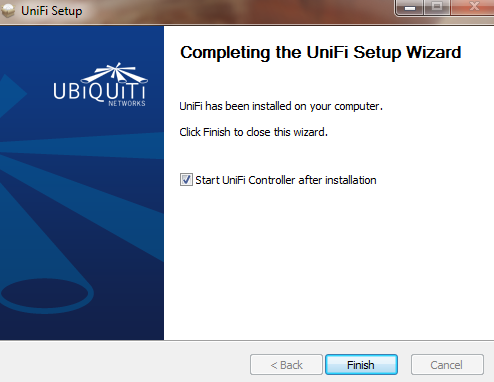
Böylece kontrol cihazı başladı ve başlatma prosedürü başladı. İlk bağlantı uzun sürebilir, bu yüzden beklemeye hazır olun. Ama burada küçük bir incelik var ki, eğer cahilce, kullanıcıya çok fazla kan yağdırabilir, bir çözüm bulmaya çalışırken çok fazla zaman ve çaba harcar.
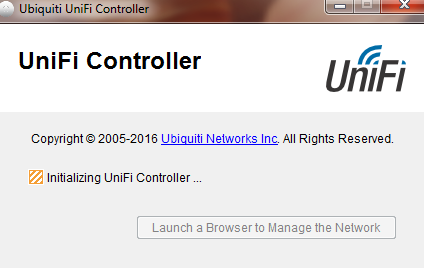
Buradaki şey, UniFi Controller 5.0.7'in isimlerdeki Kiril alfabesi karakterleri olan bir dizine yerleştirilememesidir - basitçe başlatma prosedürüne asılır. Benzer bir sorununuz varsa, sadece aktarmanız gerekir yüklü dosyalar Klasör adlarında Kiril sembolleri olmayan bir dizine.
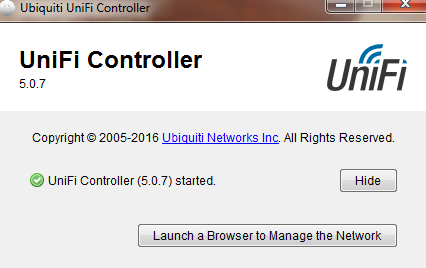
Başlatma işleminin başarılı bir şekilde tamamlanmasını bekledikten sonra, görüntülenen iletişim kutusunu tıklayın. Bir tarayıcı başlatdenetleyici arabirimini tarayıcıda açmak için
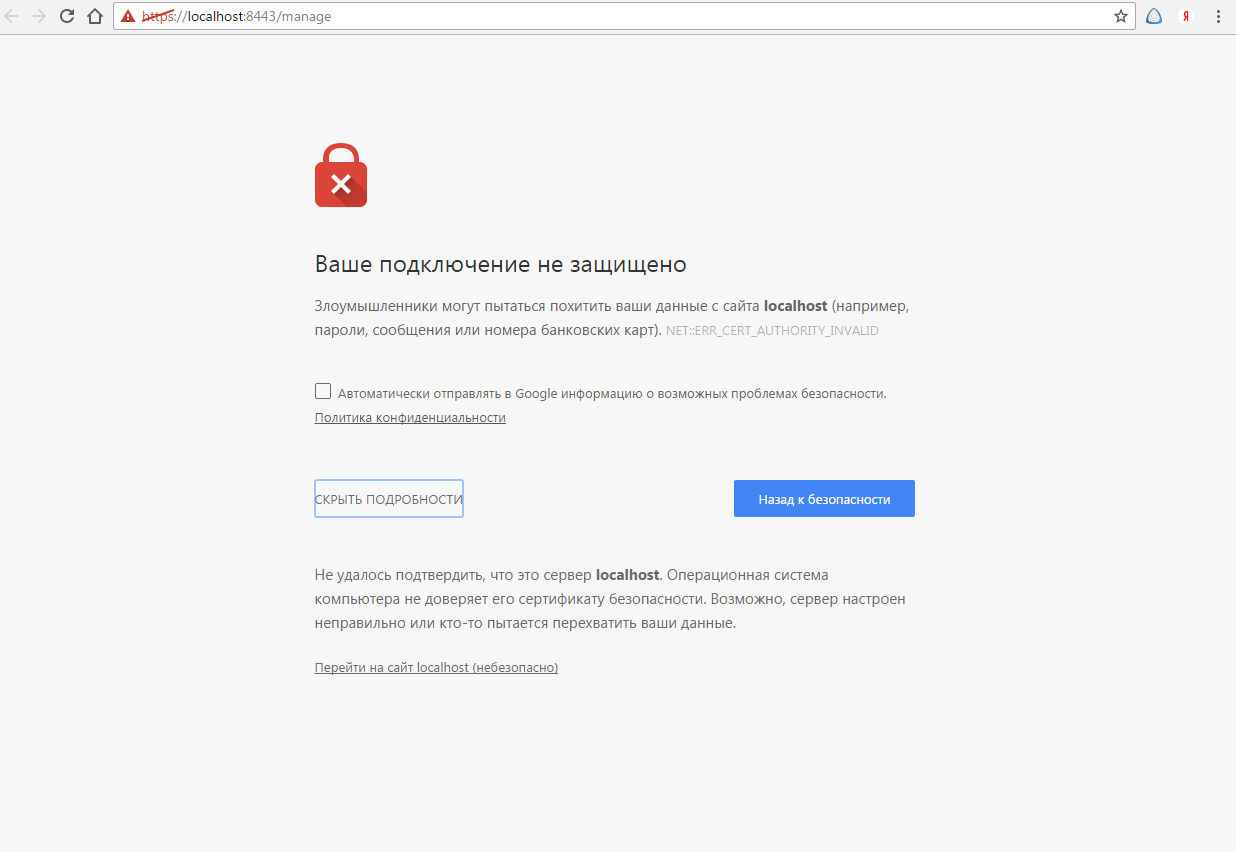
Görünen güvenlik uyarısını yok sayın, ek olarak düğmesine tıklayın ve "siteye git" seçeneğini seçin. «Lokalhost»ve doğrudan denetleyicinin yapılandırmasına atıfta bulunan ekrana bakın.
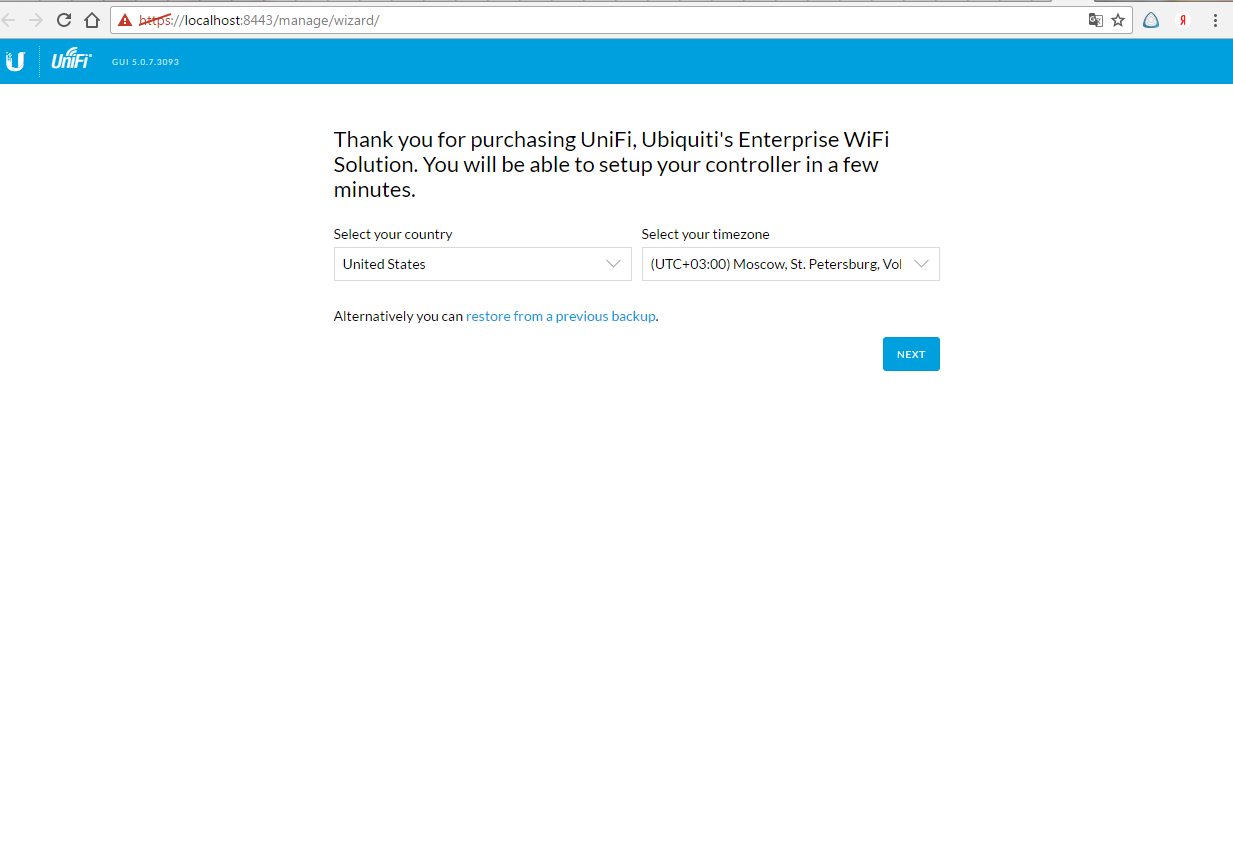
İlk başlangıçta, kullanım ülkesinin yanı sıra zaman içinde otomatik senkronizasyon için oldukça önemli olan saat dilimini seçmeniz istenecektir. Yazılımın yanlış çalışmasını önlemek için gerçek konumunuzu girmelisiniz.
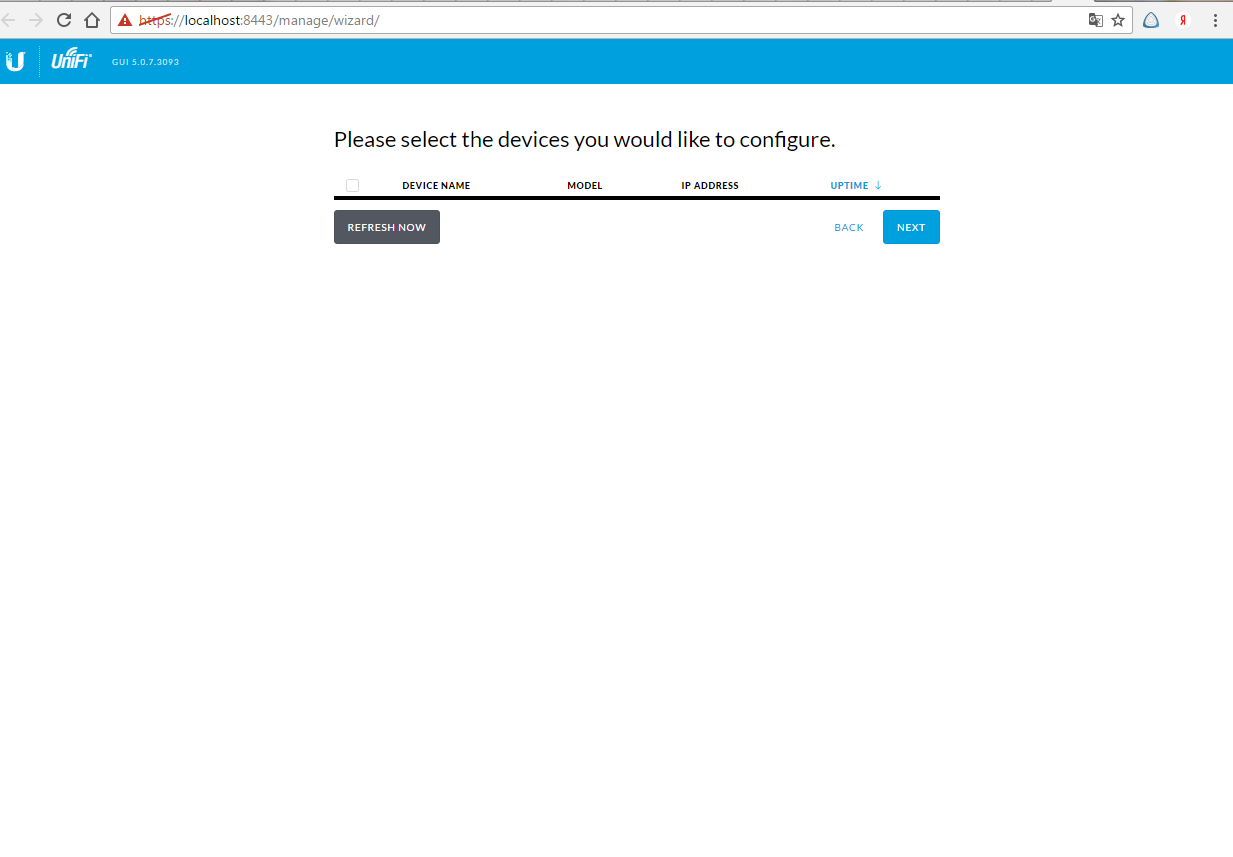
Kontrolör daha sonra otomatik olarak tüm UniFi erişim noktalarını arar. yerel Alan Ağları. Burada kontrolörde kullanılacak cihazları işaretlemek gerekir. Gelecekte, bu aşamada seçilmeyen cihaz ayarlarının kontrolörün kontrol arayüzü üzerinden bağlanması her zaman mümkündür.
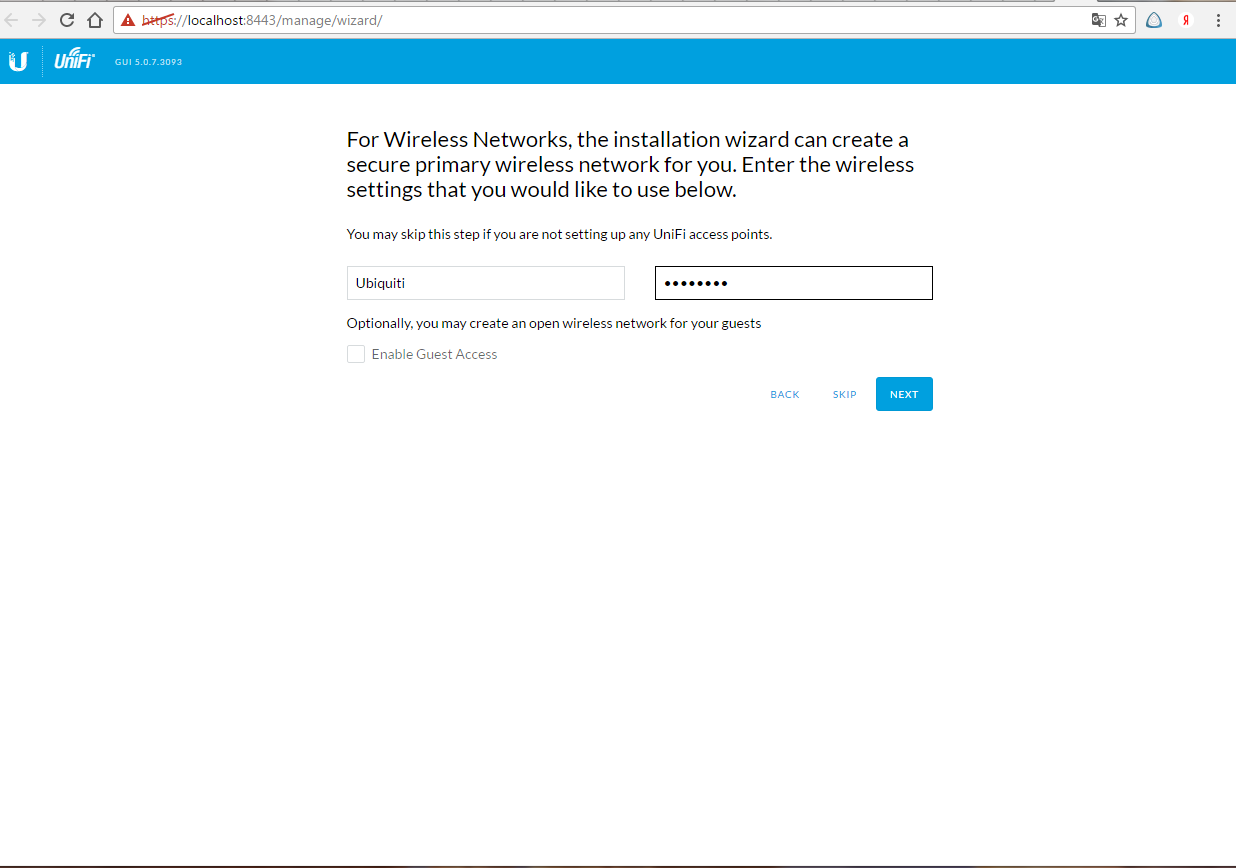
Bir sonraki ekranda kurulum sihirbazı ismi tekrar seçmenizi ister. ağ UniFi, yanı sıra ona bağlanmak için şifreleme anahtarı. Ağa yetkisiz erişime karşı güvenilir koruma sağlayan harf ve rakamlardan oluşan karmaşık parolaların kullanılması önerilir.
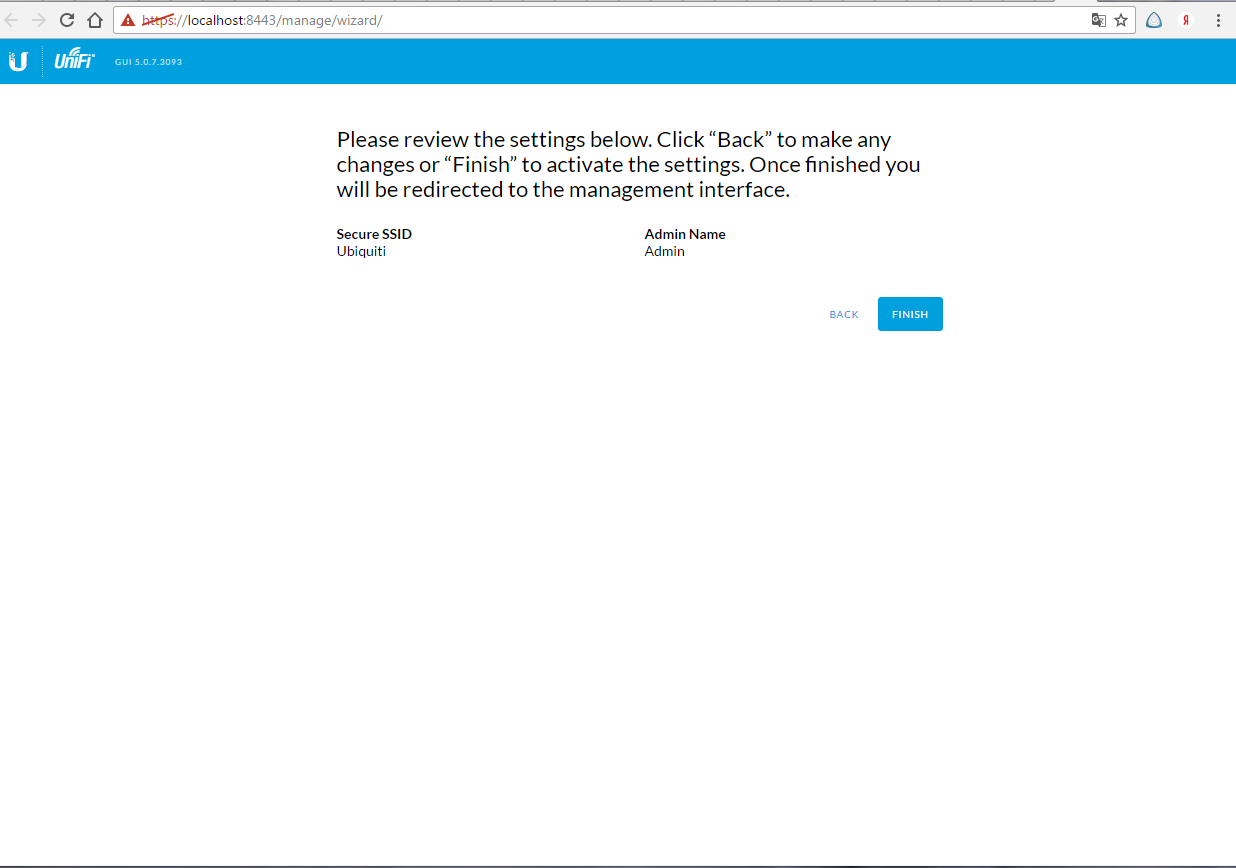
Daha sonra, bir yönetici girişi oluşturmanız ve daha sonra şifreyi iki kez girmeniz gerekecektir. Bu, daha sonra doğrudan web yönetim arayüzüne girişle eşleştirilecektir. UniFi Denetleyici. Buraya tıklayın «Finish». Yetkilendirme penceresini görmeden önce hesap. Konfigürasyonun ilk aşaması tamamlandı.
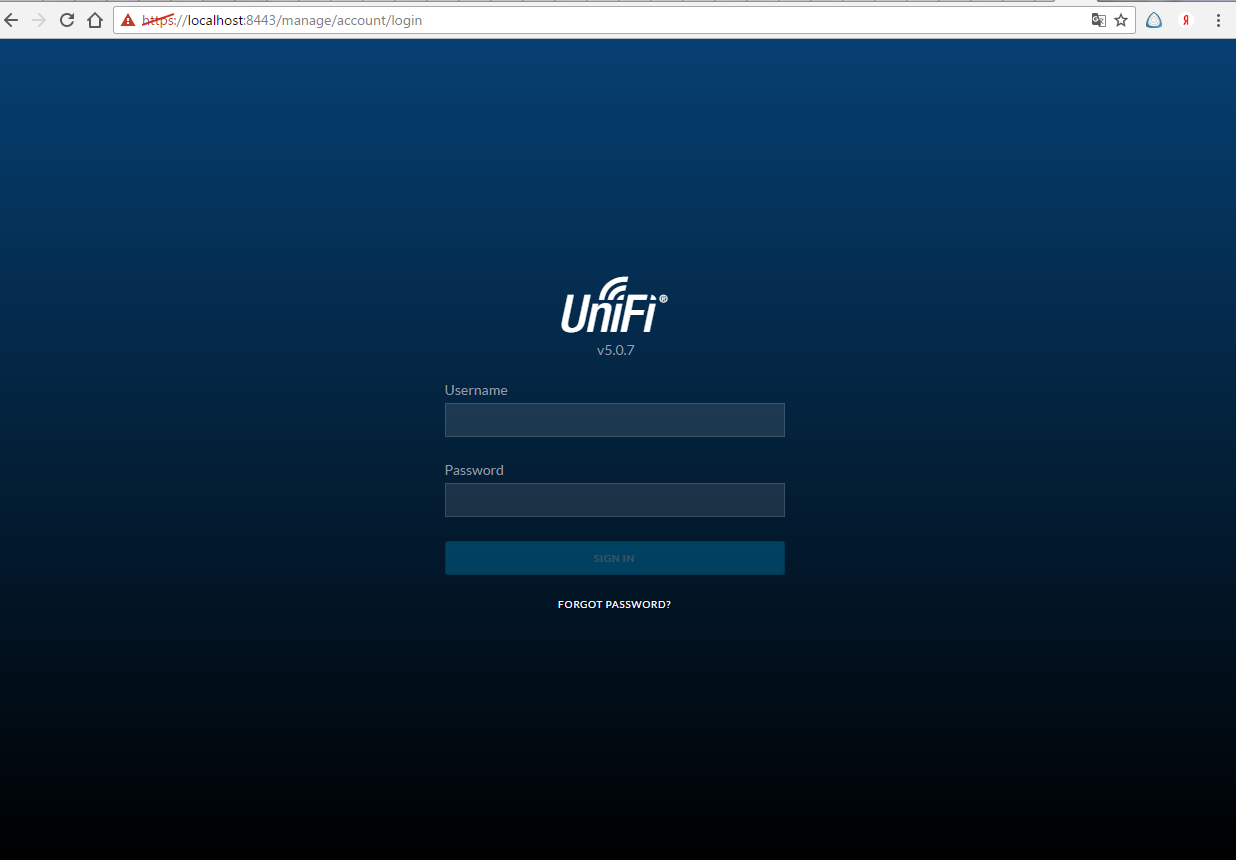
Yeni sekmelerin ve özelliklerin genel bakış UniFi Denetleyici versiyonları 5.0.7 Web sitemizdeki yazılım kompleksinin ikinci bölümünü inceleyiniz.
Ubiquiti Unifi sistemi, kablosuz internet erişimine sahip çok sayıda kullanıcı sağlamak için tasarlanmıştır. Genellikle, bu yöntem kablosuz bir Wi-Fi ağının kurumsal kullanımı için kullanılır. Sistem, çeşitli büyük ve küçük ofislerde kurulum için çok uygundur. Bu durumda, kablosuz yüksek hızlı internete, her çalışanın çalışma görevlerini yerine getirmekte rahat olacağı şekilde erişebilirsiniz. Sistemin, sayısı 20, 30 veya daha fazla olabilen birkaç kablosuz erişim noktasının yapılandırmasını üstlendiğine dikkat edilmelidir. Tabii ki, Ubiquiti Unifi'yi evde satın almak ve yapılandırmak hiç mantıklı değil, normal bir apartman veya evde olduğu gibi bu tür fonksiyonlar en basit ev yönlendiricisini mükemmel bir şekilde gerçekleştirebilir. Ubiquiti Unifi sistemini yapılandırmak için, uygun donanımın yanı sıra ücretsiz bir yazılıma ihtiyacınız vardır - Unifi denetleyicisi. Bugüne kadar, sistem ofisleri, eğitim kurumları, kütüphaneler, oteller, büyük restoranlar, kültür ve eğlence merkezlerinde kurumsal ağlar oluşturmak için çok uygun, popüler ve yaygın olarak kullanılmaktadır. Aynı zamanda, Ubiquiti Unifi AP'nin (ve diğer çeşitlerin) maliyeti neredeyse tüm işletme sahipleri için uygun maliyetlidir.
Bu sistem büyük kablosuz ağlar oluşturmak için tasarlanmıştır
avantajları
Ubiquiti Unifi AP sistemi, sorunsuz bir dolaşım ile kurumsal bir kablosuz ağ oluşturulmasına izin verdiği için farklıdır. Bu çalışma prensibi sayesinde, tüm kullanıcılar Unifi eylemindeki odadaki herhangi bir noktaya geçebilirler. Bazıları, birçok Wi-Fi yönlendiricinin bir ağı sorunsuz dolaşımla değiştirebileceğine inanıyor, ancak böyle bir karar tamamen hatalı. Gerçek şu ki, en basit ev yönlendiricinin yardımıyla aktif hale getirilen tek erişim noktası, binadaki çalışan dizüstü bilgisayarları ve tabletleri kolayca transfer etmenize izin vermez. Her zaman başka bir erişim noktasına geçmeniz, yeni bir anahtar girmeniz gerekir. Aynı zamanda, iş akışındaki teknik zorluklar ve gecikmeler ortaya çıkabilir. Bu problem, Ubiquiti'nin gelişimi olan Unifi'nin kullanılmasıyla çok basit bir şekilde ortadan kaldırılmıştır.
Tanımlanan Unifi arasındaki ana fark, ücretsiz bir kontrolörün kullanılmasıdır. Ubiquiti'nin gelişiminden önce bile, kurumsal ağın uygulanmasının maliyeti çok yüksekti. Sadece en başarılı şirketler böyle bir sistemi karşılayabilirdi. Örneğin, 20'den fazla erişim noktasıyla Cisco Aironet'ten bir sistem kurmak, iş sahiplerine 10,000 $ 'a mal olabilir. Aynı zamanda ana maliyetler kontrolör tarafından açıklandı. Büyük bir avantaj, Unifi kontrolörünün sistem alıcıları arasında ücretsiz olarak dağıtılmasıdır. Aynı zamanda, bu yazılım modülü en yaygın üç yazılım paketi ile uyumludur - Linux, Mac OC ve tabii ki Windows.
Unifi denetleyici yazılım modülü, bina planında bulunan tüm erişim noktalarının durumunu gösterir. Diğer şeylerin yanı sıra yazılım ürünü Konuk erişimi sağlar. Bunun temeli geçici anahtarlar oluşturmaktır - ofis yöneticisi tarafından ziyaretçilere ve misafirlere verilir. Aynı zamanda, program, kablosuz internet erişimi ve tüm ilişkili kullanıcıların bir listesini uygulamanın istatistiklerini gösterir. Denetleyici neredeyse tüm kişisel bilgisayarlara veya dizüstü bilgisayarlara kurulabilir. Ana koşul - RAM miktarı modern cihazın gereksinimlerini karşılamalı ve en az 2 GB yapmalıdır.

Kontrolörün aşağıdaki teknik özellikleri ayırt edilebilir:
- Şu anda kullanılan şifreleme türleri için destek;
- Farklı parametrelere sahip 4 sanal kablosuz ağ oluşturma;
- PayPal'ı entegre eden HotSpot'un varlığı, anahtarlı kuponlar oluşturmanıza ve çevrimiçi erişim için zaman limitleri oluşturmanıza olanak tanır;
- Veri yükleme hızının sınırlama olasılığı ile ayarlanması;
- Programın güncel versiyonunun otomatik kurulumu;
- İle etkileşim google tarafından Erişim noktalarını görüntüleyebileceğiniz harita;
- Yönetim amaçları için denetleyiciye ayrılmış kablosuz ağların yapılandırılması.
tür
Ubiquiti Unifi'nin birkaç türü vardır. Bazıları kapalı mekan kurulumu için tasarlanmıştır, diğerleri ise dış mekanda kullanım içindir. Buna göre, farklı bir koruma sınıfına sahip olacaklar. Çoğu zaman iç sistemlerin yanlış bir tavana veya sıradan bir duvara sabitlendiğine dikkat etmek gerekir. Tüm Puanlar unifi erişim Teslimat paketinde her zaman bulunan özel bir enjektör ile çalışırlar. Sistemin standart ekipmanı aşağıdaki cihazları içerir:
- Unifi erişim noktası;
- Gerekli yazılım kaynağına sahip bir disk (kurulum Unifi kontrolörü için);
- enjektör;
- Sabitleme parçaları.
AP, AP-LR, AP-PRO, AP-AC gibi dahili Unifi modelleri vardır. Ubiquiti unifi AP, 2,4 GHz için tasarlanmıştır. AP-LR versiyonu aynı frekansa sahiptir, ancak kalın duvarlı odalarda bu tür sistemlerin kurulumu ve başarılı bir şekilde uygulanması için kullanılan daha güçlü bir sinyale sahiptir. AP-PRO modelinde iki bant var - 2.4 GHz ve 5 GHz. Unifi AP-AC'nin en gelişmiş versiyonu da iki frekans bandına sahiptir, ancak aynı zamanda yeni geliştirilen 802.11ac standardını desteklemektedir. Bu tür parametreler, sistemin saniyede 1300 megabit hızında 5 GHz frekansında ve 2.4 GHz frekansta saniyede 450 megabit hızında bilgi alışverişine izin verir. Bu parametreler, modern standartları karşılayan Internet'e mükemmel bir bağlantı sağlar. Ubiquiti Unifi'ye teşekkürler, herhangi bir ofisin, internet kafesinin veya diğer işlerin çalışmasını sağlayacak bir şirket ağı kurabilirsiniz.
Dahili, korumasız erişim noktası, çapı yaklaşık 20 cm olan bir disk şeklindedir, istisna, bir kare biçiminde yapılan AP-AC modelidir. Cihaz, herhangi bir odanın iç kısmına oldukça uyumludur. Bilgilendirilmemiş kişiler kablosuz internete erişim noktaları olduğunu bile tahmin edemezler. Faaliyetinin yarıçapı, çeşitliliğe bağlı olarak, 122 ila 183 metre arasındadır.
Sokağa monte edilen sistemler korunur. Unifi AP-Outdoor ve Unifi AP-Outdoor 5G'ye ayrılmıştır. Bu tür cihazlar sırasıyla 2.4 GHz ve 5 GHz çalışma frekanslarına sahiptir. Cihazların aralığı 183 metredir. Bu durumda, erişim noktasının iki anteni olan bir dikdörtgen şekli vardır. Bu tür ekipmanların kurulması elbette özel bilgi ve beceriler gerektirir.
ayarlama
Sistem, tüm ekipmanın kurulumundan sonra bina tasarımını dikkate alarak ayarlanmalıdır. Ubiquiti Unifi kitinde bulunan sabitleme cihazları, tavana veya duvara bir erişim noktası kurmak için kolayca ve özel zorluklar yaşayabilir. Teknik nüanslar arasında aşağıdakilere dikkat etmek gerekir:
- Unifi ağı ve Unifi denetleyicinin kurulu olduğu bilgisayar, L2 ağı içinde veya EoIP gibi benzer bir simülasyonda olmalıdır;
- Ağ bağlantı noktalarının 8080 ve 3478 kullanılabilirliği;
- Dizüstü bilgisayar veya bilgisayardaki kullanılabilirlik Adobe Flash Kullandığınız tarayıcı için oynatıcı;
- Bilgisayarda, resmi Internet kaynağında bulunabilen, indirilebilen ve yüklenebilen Java Runtime Environment'ın güncel sürümü yüklü olmalıdır.

Çoğu zaman kontrol ünitesi bir bilgisayar üzerinde bir işletim sistemi ile kurulur. windows sistemi. Neyin gerekli olduğunu düşünmek önemlidir temiz kurulumböylece süreç sorunsuz ilerler. Ayrıca, programın yükleme işlemi başlamazsa veya disk kaybolursa, gerekli yazılımı resmi kaynak - ubnt.com adresinden indirebilirsiniz.
Denetleyiciyi yükledikten sonra çalıştırmanız ve "Yönetmek için tarayıcıyı başlat" ı seçmelisiniz. kablosuz ağ". Diğer ayarlar sizin için uygun bir tarayıcıda ayarlanmalıdır. Açıldıktan sonra program sertifikasını kabul etmelisiniz. Kişiselleştirme işlemi sırasında aşağıdaki verileri girmelisiniz:
- Güvenli SSID - kalıcı kullanıcılar için başlatılan erişim noktasının adı;
- Güvenlik Anahtarı - çevrimiçi bağlantı kurmanızı sağlayacak bir güvenlik anahtarı;
- Konuk Erişimini Etkinleştir - bu parametrenin önündeki bir onay işareti, konukların erişimini açık hale getirir;
- Konuk SSID, misafirler için erişim noktasının adıdır.
Yukarıdaki verileri belirttikten sonra, yöneticinin adını seçmeniz ve ağ yöneticisine erişim için anahtarı ayarlamanız gerekecektir. Ardından, tarayıcıda, gerekli ayarları yapılandırmaya devam edebileceğiniz bir pencere açılır.
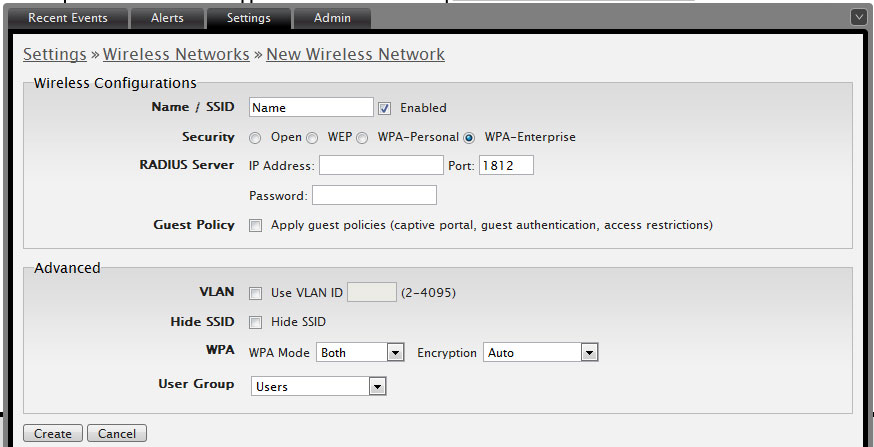
Sistemin kurulumu aşağıdaki aşamalardan oluşur:
- Bir erişim noktasını ve denetleyiciyi tek bir ağa bağlayın. İşlem başarılı bir şekilde başlarsa ve cihaz ilk kez başlatılmışsa, ekranda "Beklemede 1" mesajı belirir. Bu durumda, Uyarılar bölümünde, erişim noktasının kontrolöre bağlantı için beklemede olduğuna dair bir bildirim görünecektir. Yönetici, "Kabul Et" i tıklayarak işlemi kabul etmelidir. "Beklemede 1" yerine, "Diğer tarafa göre yönet" mesajı görüntülenirse, ilgili tuşa basarak erişim noktasını fabrika ayarlarına döndürmelisiniz.
- Ayar tamamlandığında, Ubiquiti unifi kontrolörden iki kez kesilir. Erişim Noktaları bölümünde ekipmanın durumunu takip edebilirsiniz. Bundan sonra, ürün yazılımı otomatik olarak güncellenecektir. İşlemin durumuyla ilgili verilerin görüntülendiği bölümde, güncellemelerin indirilmesiyle ilgili bir mesaj göreceksiniz.
- Yazılım modülünün sürümünü güncelledikten sonra, Ayarlar - Sistem komutunu çalıştırmanız gerekir. Bağlantı İzleyicisi öğesi yerine IP adresini veya ağ geçidi adresini ayarlamanız gerekir. Nedense, kullanım sırasında kablosuz bağlantı, IP adresi kullanılamayacak, daha sonra otomatik bir hızlı kurulum gerçekleşecektir. Bu, tüm kullanıcıların farklı bir noktaya geçeceği anlamına gelir kablosuz internet. Bu durumda, ek erişim anahtarları girmeniz gerekmez.
Ubiquiti Unifi sisteminin uygulaması, şirket ağına ihtiyaç duyan çoğu kullanıcı için inanılmaz derecede uygun ve uygun maliyetlidir. Ubiquiti Unifi'nin en büyük avantajı, gerekli internet bağlantısını aramayı ve ilgili anahtarı girmeyi gerektiren farklı erişim noktaları arasında geçiş yapma ihtiyacının olmamasıdır. Aynı zamanda, sistemin doğru yapılandırılması, yüksek düzeyde veri koruması sağlar.

















